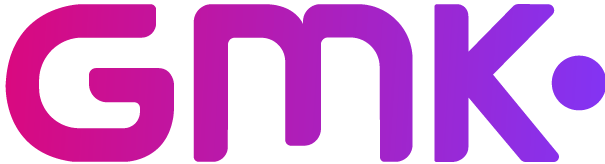Para comunidades de conteúdo, especialmente em plataformas de aprendizado online, um assistente virtual com inteligência artificial (IA) pode transformar a experiência dos usuários. Utilizando o RD Station Mentor IA, você pode automatizar o suporte, facilitar a navegação pelos conteúdos e aumentar o engajamento dos membros. Neste post, vamos te ensinar a configurar um assistente virtual com o Mentor IA e aproveitar todo o potencial dessa ferramenta para a sua comunidade.
1. Por Que Criar um Assistente Virtual para Sua Comunidade?
Um assistente virtual com o RD Station Mentor IA oferece vários benefícios, como:
- Automatização do Suporte: Reduz a necessidade de intervenção manual, permitindo que sua equipe se concentre em tarefas mais estratégicas.
- Facilidade de Navegação: Ajuda os membros a encontrar rapidamente as informações que precisam, sem a frustração de procurar em várias páginas.
- Engajamento Personalizado: Proporciona uma experiência interativa e personalizada, aumentando a satisfação dos membros e incentivando a participação ativa.
2. Preparando a Base de Conhecimento no Mentor IA
O primeiro passo para configurar o assistente é preparar uma base de conhecimento sólida:
- Coleta de Conteúdos e Transcrições: Reúna todas as transcrições de vídeos, documentos e outros materiais relevantes para sua comunidade em formato de texto (TXT).
- Organização da Informação: Crie uma nova base de conhecimento no RD Station Mentor IA, utilizando um padrão de nomenclatura claro para facilitar futuras atualizações.
3. Configurando o Assistente Virtual no RD Station Mentor IA
Depois de organizar sua base de conhecimento, siga estes passos para configurar o assistente:
- Acesse o RD Station Mentor IA: Vá para a seção de Aplicações e escolha Assistentes.
- Crie a Base de Conhecimento: Insira todas as transcrições e conteúdos na plataforma, criando uma base de conhecimento nomeada, como “Conteúdos da Academy”.
- Defina o Nome e o Propósito do Assistente: Nomeie o assistente e especifique sua função, como “Mentor de Aprendizado”, capaz de responder a dúvidas e ajudar na navegação pelos conteúdos.
4. Personalize o Assistente para a Sua Comunidade
Personalize o assistente no Mentor IA para melhor atender às necessidades da sua comunidade:
- Ajuste a Aparência: Configure um avatar e selecione cores que estejam de acordo com a identidade visual da sua comunidade.
- Defina Mensagens Padrão: Configure mensagens de boas-vindas, de resposta padrão e de encerramento para criar uma comunicação amigável e eficaz.
- Configuração de Respostas: Determine o tipo de resposta (curta, média, longa) e o tom de comunicação (formal, amigável, etc.) de acordo com o perfil da sua comunidade.
5. Integre o Assistente à Sua Plataforma de Conteúdo
Integre o assistente criado com o RD Station Mentor IA à sua plataforma de conteúdo:
- Instale o Script no Seu Site: Use o Google Tag Manager, WordPress, ou adicione o script diretamente na página onde o assistente será exibido.
- Teste o Assistente: Realize testes para garantir que o assistente funciona corretamente em diferentes navegadores e dispositivos, simulando interações comuns dos membros.
6. Manutenção e Atualização Contínuas do Assistente
Mantenha o assistente sempre relevante para a sua comunidade:
- Atualize Regularmente a Base de Conhecimento: Adicione novos conteúdos e transcrições à base de conhecimento sempre que necessário.
- Monitore o Feedback e as Interações: Utilize os registros de conversas e feedback dos membros para identificar oportunidades de melhoria.
Conclusão
Utilizar o RD Station Mentor IA para criar um assistente virtual para sua comunidade de conteúdo é uma maneira eficaz de automatizar o suporte e melhorar a experiência de aprendizado. Com essas dicas, você pode configurar um assistente que atenda perfeitamente às necessidades dos seus membros, tornando a navegação mais fácil e o engajamento mais forte.
No vídeo abaixo te mostro como configuramos por aqui.